Денис Колисниченко - Самоучитель работы на компьютере.
- Название:Самоучитель работы на компьютере.
- Автор:
- Жанр:
- Издательство:неизвестно
- Год:неизвестен
- ISBN:нет данных
- Рейтинг:
- Избранное:Добавить в избранное
-
Отзывы:
-
Ваша оценка:
Денис Колисниченко - Самоучитель работы на компьютере. краткое содержание
Самоучитель работы на компьютере. - читать онлайн бесплатно ознакомительный отрывок
Интервал:
Закладка:
Как вы помните, материнская плата (mother board) — это главная плата (микросхема) компьютера. Ее еще называют системной платой, «материнкой», «мамой», «мамкой».
На материнскую плату устанавливается процессор, в расположенные на ней слоты расширения (т. е. попросту разъемы) подключаются платы расширения (видеоплата, аудиоплата, сетевая плата и пр.), к ней же подключаются также дисковые накопители (т. е. все устройства хранения информации: жесткие диски, устройства для чтения и записи CD и DVD, дискет, флэш-дисков).
Как видите, материнская плата — это как бы площадка, соединяющая в единое целое все комплектующие компьютера.
Для расширения возможностей компьютера, как вы уже знаете, используются платы расширения: видеоплата, сетевая плата, звуковая плата (платы иногда еще называют картами, например, видеокарта).
Платы расширения довольно часто в материнскую плату интегрируются (т. е. впаиваются «намертво»), в этом случае они являются частью материнской платы и их нельзя извлечь.
На рис. 3 изображена «материнка», в которую встроены звуковая и сетевая платы. Видеокарта не интегрирована в материнскую плату. Но это и к лучшему. Потому как ее можно вынуть и вставить новую, более совершенную, или заменить, если видеокарта выйдет из строя. О видеокартах мы поговорим чуть позже.
1.3.2. Процессор
Процессор — основное устройство, которое управляет работой компьютера и обрабатывает всю информацию. Процессор компьютера правильнее называть центральным процессором, по-английски — Central Processor Unit (CPU). В компьютерных кругах процессор часто сокращенно называют «процем», «камнем» (поскольку для производства процессора используют кремний).
Современные процессоры довольно мощные и требуют постоянного охлаждения. Если раньше для этого хватало одного радиатора, то сейчас применяются и радиатор, и вентилятор.
1.3.3. Оперативная память
Почему эта память — оперативная? Потому что она нужна при выполнении оперативных задач, например открыть Word, запустить почту, посмотреть картинку, поиграть в Квейк и т. д.
В оперативную память (ОЗУ, оперативное запоминающее устройство) загружаются данные, которые будет обрабатывать процессор, например код программы — когда вы запускаете программы, и документы — когда вы открываете в запущенной программе какой-нибудь документ. Пока компьютер включен, ОЗУ держит в себе информацию. Выключили — и память очистилась. Вот почему ваш документ исчезнет в никуда, если вы его не сохраните на жестком диске. Если вы не дадите команду компьютеру запоминать создаваемый документ на жесткий диск, ваша работа с ним будет проходить в оперативной памяти. И с ее отключением пропадет. Через потерю документов проходят все пользователи. Поэтому я вам еще раз напоминаю: как открыли документ, сразу сохраняйте его на жестком диске!
Чем больше у вас будет оперативной памяти (о том, сколько ее надо для решения разных задач мы поговорим позже), тем быстрее будет работать ваша «машина». Считайте, что оперативка отвечает за сообразительность компьютера (быстродействие и есть не что иное, как сообразительность).
Оперативная память изображена на рис. 4.

Вы видите, что в компьютере установлено два модуля оперативной памяти: на 512 Мб и на 256 Мб. Чем больше цифра — тем больше память. Для того, чтобы читать почту и работать в Word, достаточно 256 Мб оперативной памяти, чтобы поиграть в средненькую игру — уже нужно 512 Мб. Ну а чтобы художнику рисовать в специальных программах или для того, чтобы играть в сложные игры, оперативки требуется еще больше. А вот если у вас Windows Vista (по сути, это та же Windows ХР, только с красивыми окошками и чрезмерным аппетитом), то вам не нужно быть и художником, а на вашем компьютере будет установлено как минимум 1 Гб (1024 Мб) оперативной памяти. Вот такая она обжора!
По внешнему виду не понять, какова емкость того или иного модуля оперативной памяти. Читайте наклейки.
1.3.4. Жесткий диск
Жесткий диск (он же HDD, Hard Disk Drive, винчестер и «винт») используется, как вы уже знаете, для постоянного хранения информации. Информация с жесткого диска никуда не исчезнет при выключении питания. Жесткий диск — это не только электронное, но и механическое устройство, т. к. в его составе есть механические части. Иногда эти части выходят из строя: любой механической детали свойствен износ. Гарантийный срок работы жесткого диска обычно составляет 3 года. (К счастью, это не значит, что через 3 года жесткий диск обязан сломаться. Например, у меня все еще работает жесткий диск, купленный в 1997 году (Quantum, 1 Gb).)
На рис. 5 изображено два жестких диска в корпусе компьютера крупным планом.
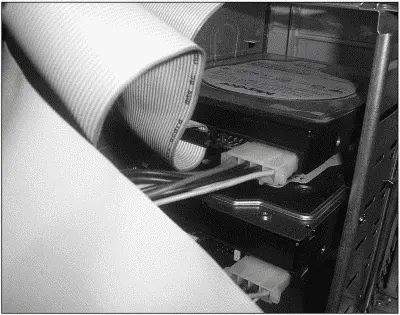
1.3.5. Оптические приводы
Вы помните, что слово «оптические» применительно к компьютерам обозначает «имеющие отношение к лазеру»? Привод для чтения (записи) оптических дисков — неотъемлемая часть любого современного компьютера.
Существует несколько разновидностей приводов:
CD-ROM — только для чтения компакт-дисков (CD);
CD-RW — для чтения и записи CD;
DVD-ROM — умеет читать CD-диски, а также DVD-диски;
DVD/CD-RW — умеет читать и записывать CD-диски, а также читать DVD-диски;
DVD-RW — умеет читать и записывать все типы дисков (CD и DVD).
Ставить в свой ПК стоит DVD-RW (рис. 6), поскольку он наиболее универсален. Но об этом сейчас говорить не будем — проблеме выбора посвящена вторая глава.
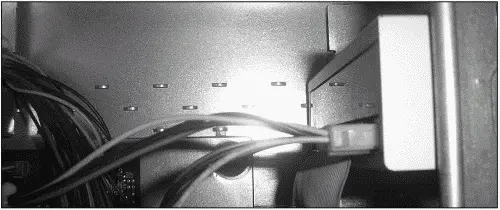
1.3.6. Видеокарта
Видеокарта (видеоадаптер, видеоплата) — это специальное устройство, позволяющее выводить изображение на экран монитора. Монитор подключается именно к видеокарте.
Видеокарта состоит из трех основных частей: видеопроцессор, ЦАП (цифро-аналоговый преобразователь) и видеопамять. Видеопроцессор использует видеопамять для чтения и записи видеоинформации, к видеопамяти, кроме того, может обращаться центральный процессор. ЦАП нужен для преобразования цифровой информации в аналоговые сигналы, т. е. для вывода информации на аналоговый монитор.
На рис. 7 изображена видеокарта в корпусе компьютера.
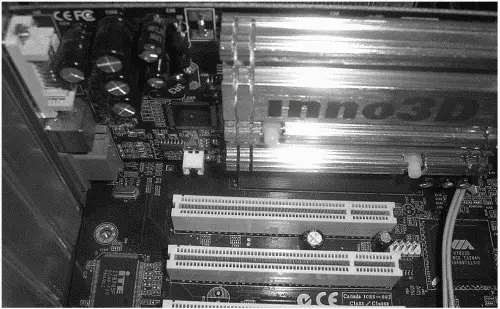
Современные видеоплаты имеют два разъема для подключения монитора: VGA-разъем для подключения аналогового CRT-монитора и DVI-разъем, используемый для подключения LCD-монитора.
Читать дальшеИнтервал:
Закладка:










